Cum să oprești computerul de pe telefon

Cum să oprești computerul de pe telefon
DOTA 2 se actualizează în mod regulat, ca orice altă aplicație sau joc. Are nevoie de actualizări pentru a funcționa și, ca parte a actualizării, va adăuga mai multe fișiere în sistem și le va actualiza pe cele care sunt deja pe disc. Practic, jocul trebuie să poată scrie fișiere pe disc pentru a se actualiza.
Dacă încercați să jucați sau să actualizați DOTA 2 și vedeți eroarea de scriere pe disc, înseamnă că ceva blochează jocul să salveze și/sau să își actualizeze fișierele. Aceasta poate fi o problemă cu Windows 10, cu jocul în sine sau cu Steam.
Încercați aceste remedieri.
Un antivirus poate împiedica actualizarea DOTA 2. Ar putea bloca jocul să salveze sau să actualizeze fișierele existente. Singura soluție este să dezactivați antivirusul sau să adăugați Steam la lista albă.
Dacă alegeți să dezactivați antivirusul, activați Windows Defender . Nu blochează Steam și vă va ține în siguranță în absența unei alte aplicații antivirus.
Aplicațiile Steam pot fi instalate pe orice unitate de pe sistemul dvs. și, dacă aveți un hard disk, este predispus la erori. Aceste erori pot fi motivul pentru care jocul nu se poate actualiza.
Dacă se găsesc erori, ar trebui să rulați scanarea SFC .
sfc /scannow .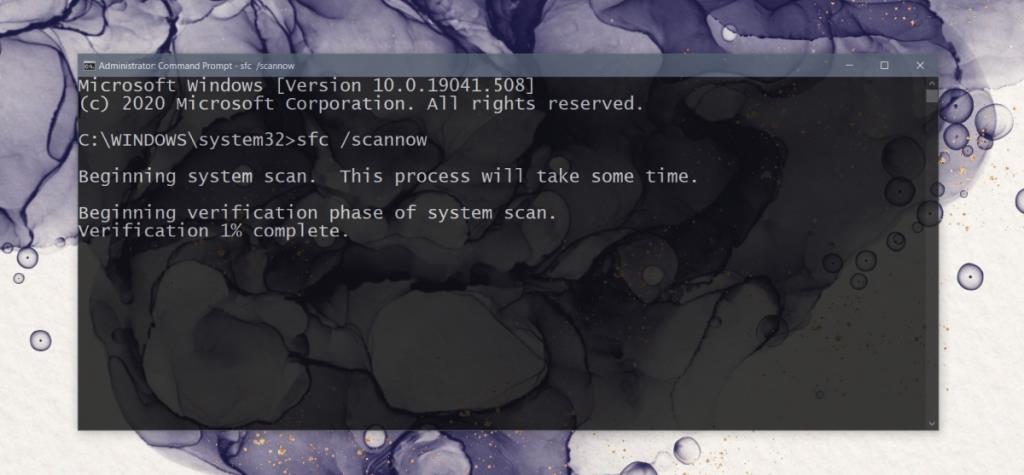
Eroarea de scriere a discului DotA 2 se poate datora faptului că fișierele jocului sunt corupte. Le poți repara cu Steam.
Fișierele care au fost descărcate pot fi problema. Le puteți șterge și actualiza jocul din nou.
Steam\steamapps\downloading .Este posibil ca rețeaua dvs. să împiedice actualizările sau instalarea. Puteți încerca să reporniți routerul, dar este, de asemenea, o idee bună să resetați rețeaua pe Windows 10 .
netsh.winsock reset.„Eroarea de scriere pe disc” nu este exclusivă pentru DOTA 2. S-ar putea să o obțineți cu alte jocuri și este posibil ca aceleași remedieri enumerate mai sus să funcționeze. Dacă aveți aplicații care pot împiedica Steam să salveze sau să actualizeze fișiere, dezactivați-le. Jocurile ar trebui să se instaleze și să se actualizeze fără probleme.
Cum să oprești computerul de pe telefon
Practic, Windows Update funcționează împreună cu registry-ul și diferite fișiere DLL, OCX și AX. În cazul în care aceste fișiere se corupesc, majoritatea funcțiilor
Noile suite de protecție a sistemului au apărut ca ciupercile în ultima vreme, toate aducând încă o soluție antivirus/detectare a spamului și, dacă ai noroc...
Află cum să activezi Bluetooth pe Windows 10/11. Bluetooth trebuie să fie activat pentru ca dispozitivele tale Bluetooth să funcționeze corect. Nu-ți face griji, este simplu!
Anterior, am analizat NitroPDF, un cititor PDF excelent care permite utilizatorului să convertească documente în fișiere PDF cu opțiuni precum îmbinarea și divizarea PDF-urilor.
Ați primit vreodată un document sau un fișier text care conține caractere inutile redundante? Textul conține multe asteriscuri, cratime, spații goale etc.?
Atât de mulți oameni m-au întrebat despre mica pictogramă dreptunghiulară Google de lângă Windows 7 Start Orb din bara mea de activități, încât în sfârșit am decis să public asta.
uTorrent este de departe cel mai popular client desktop pentru descărcarea torrentelor. Chiar dacă funcționează perfect pentru mine în Windows 7, unii oameni au probleme...
Toată lumea trebuie să ia pauze frecvente în timp ce lucrează la calculator; dacă nu ia pauze, există șanse mari să-ți iasă ochii de sus (bine, nu să-ți iasă ochii de sus).
Este posibil să existe mai multe aplicații cu care, ca utilizator obișnuit, ești foarte obișnuit. Majoritatea instrumentelor gratuite utilizate în mod obișnuit necesită o instalare dificilă,







